手机怎么编辑文件压缩 手机压缩文件的步骤
日期: 来源:小麦安卓网
手机已经成为人们生活中必不可少的工具之一,除了打电话、发短信、上网等基本功能外,手机还可以进行各种高级操作,如编辑和压缩文件。手机如何编辑文件压缩呢?编辑文件压缩的步骤是什么呢?在本文中我们将为大家详细介绍手机编辑文件压缩的方法,帮助大家更好地利用手机的功能,提高工作和生活的效率。
手机压缩文件的步骤
操作方法:
1.从手机桌面,打开【文件管理】。
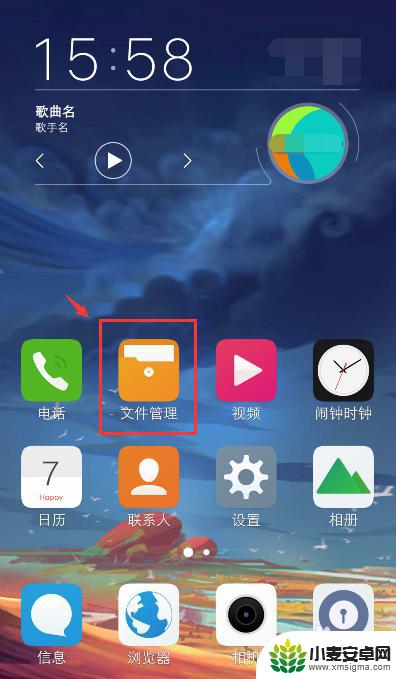
2.进入手机存储页面,找到要压缩的文件,长按文件。
注意:是长按文件,不是点击打开它。
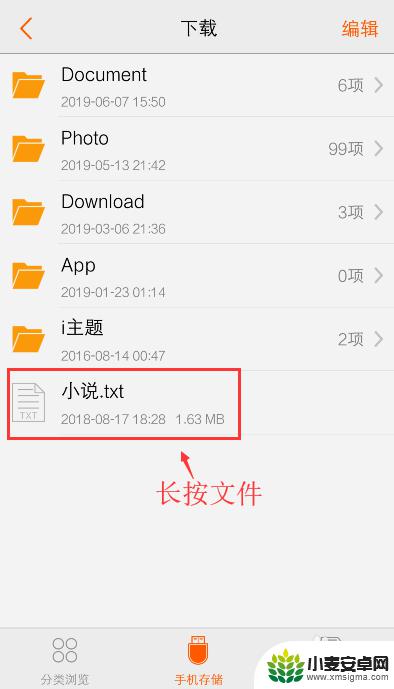
3.出现下拉选项,点击【更多】如图所示。
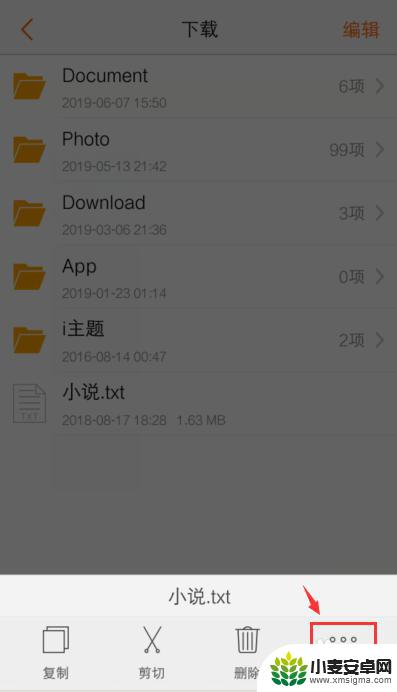
4.出现下拉窗口,点击【压缩】如图所示。
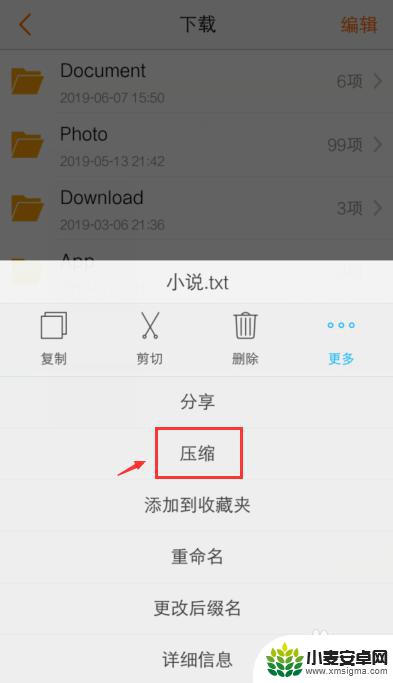
5.出现窗口,输入压缩的文件名称,再点击【确定】。
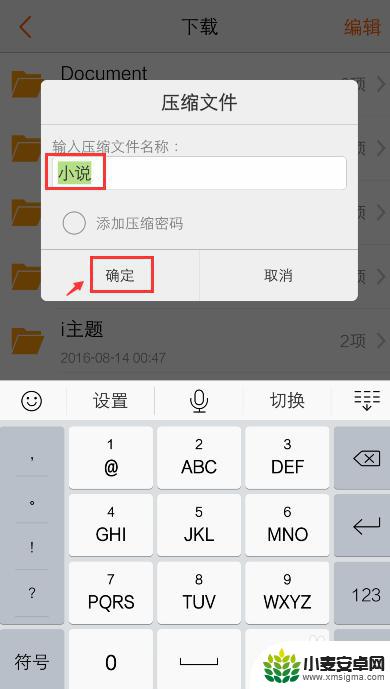
6.完成后,出现“压缩成功”提示框。同时在该页面就可以看到已经压缩的文件。
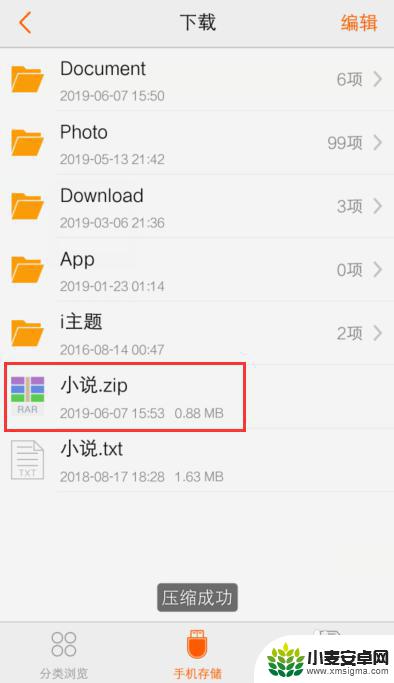
以上是关于如何编辑文件压缩的全部内容,如果还有不清楚的用户,可以参考小编的步骤进行操作,希望对大家有所帮助。












